Sitemize üye olarak beğendiğiniz içerikleri favorilerinize ekleyebilir, kendi ürettiğiniz ya da internet üzerinde beğendiğiniz içerikleri sitemizin ziyaretçilerine içerik gönder seçeneği ile sunabilirsiniz.
Zaten bir üyeliğiniz mevcut mu ? Giriş yapın
Sitemize üye olarak beğendiğiniz içerikleri favorilerinize ekleyebilir, kendi ürettiğiniz ya da internet üzerinde beğendiğiniz içerikleri sitemizin ziyaretçilerine içerik gönder seçeneği ile sunabilirsiniz.
Üyelerimize Özel Tüm Opsiyonlardan Kayıt Olarak Faydalanabilirsiniz
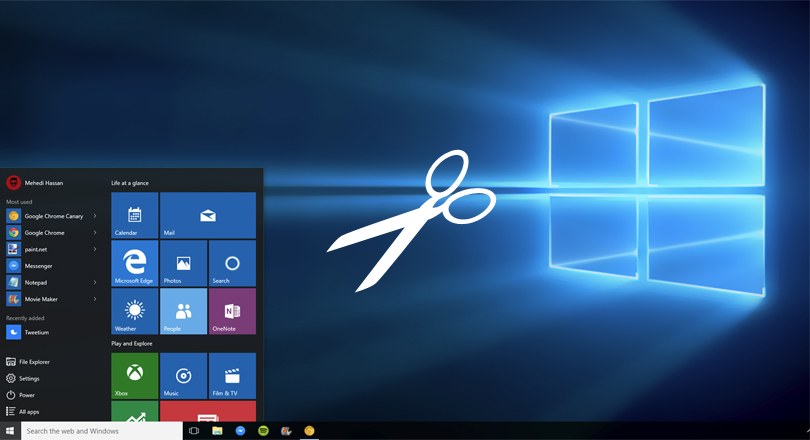
Sıradaki içerik:
Windows’ta Ekran Görüntüsü Nasıl Alınır?
- Anasayfa
- Bilgisayar ve Sistem
- PDF’yi Word’e Dönüştürme Siteleri | Ücretsiz
PDF’yi Word’e Dönüştürme Siteleri | Ücretsiz

PDF’yi Word’e Dönüştürme: Kapsamlı Bir Kılavuz
PDF (Taşınabilir Belge Formatı), belgelerin farklı platformlarda düzenini koruyarak paylaşılmasını sağlayan yaygın bir formattır. Ancak, PDF dosyalarını düzenlemek zordur çünkü doğrudan değişiklik yapmaya uygun değildir. İşte tam da bu noktada, PDF’yi Word (DOC veya DOCX) formatına dönüştürmek büyük bir kolaylık sağlar. PDF’yi Word’e dönüştürerek metinleri, görselleri ve formatlamayı daha rahat bir şekilde düzenleyebilirsiniz.
Bu kılavuzda, PDF’yi Word belgesine dönüştürmenin farklı yöntemlerini inceleyeceğiz. Online araçlar, yazılım uygulamaları ve manuel teknikler gibi çeşitli seçenekleri keşfedeceğiz.
Neden PDF’yi Word’e Dönüştürmelisiniz?
PDF’yi Word’e dönüştürmek için birkaç sebep vardır:
- Düzenleme – PDF dosyaları doğrudan düzenlemeye uygun değildir, ancak Word belgeleri metin ve biçimlendirme değişikliklerine izin verir.
- Biçimlendirme Koruma – Word belgeleri, orijinal PDF’nin yapısını ve düzenini büyük ölçüde koruyarak değişiklik yapılmasını sağlar.
- İçerik Çıkarma – Bazen, belirli metin veya görselleri bir PDF’den alıp Word belgesinde kullanmanız gerekebilir.
- İş Birliği – Birden fazla kişinin aynı dosya üzerinde çalışması gerektiğinde Word belgeleri daha pratiktir.
- Yorum Ekleme ve Düzen Takibi – PDF dosyalarında açıklamalar eklenebilir, ancak Word belgeleri daha fazla yorum ve değişiklik izleme esnekliği sunar.
PDF’yi Word’e Dönüştürmenin Kolay Yolları
1. Çevrimiçi PDF’den Word’e Dönüştürücüler Kullanma
Çevrimiçi araçlar, PDF’yi Word’e dönüştürmenin en hızlı ve kolay yollarından biridir. Bu sitelere PDF dosyanızı yükleyerek birkaç adımda Word belgesi olarak indirebilirsiniz. Popüler çevrimiçi dönüştürücülerden bazıları şunlardır:
Çevrimiçi Araçlarla PDF’yi Word’e Dönüştürme Adımları:
- Tercih ettiğiniz çevrimiçi PDF’den Word’e dönüştürme sitesine gidin.
- PDF dosyanızı yükleyin.
- “Dönüştür” veya “Başlat” butonuna tıklayın.
- Dönüştürme işleminin tamamlanmasını bekleyin.
- Word belgesini indirin.
Bu çevrimiçi araçların çoğu ücretsiz dönüştürme hizmeti sunar, ancak bazıları daha yüksek kaliteli dönüşümler için premium üyelik gerektirebilir.
2. Masaüstü Uygulamaları Kullanma
PDF’yi sık sık Word’e dönüştürmeniz gerekiyorsa, masaüstü yazılımlarını kullanmak daha kaliteli ve güvenilir sonuçlar elde etmenizi sağlar. İşte en iyi yazılım seçenekleri:
- Adobe Acrobat Pro DC – Adobe’nin resmi yazılımı, yüksek doğrulukta PDF’den Word’e dönüştürme imkanı sunar.
- Microsoft Word – Microsoft Word, PDF dosyalarını açarak düzenlenebilir Word belgelerine dönüştürebilir.
- Nitro Pro – Güçlü PDF düzenleme ve dönüştürme özelliklerine sahiptir.
- WPS Office – Microsoft Office’e ücretsiz bir alternatif olup PDF dönüştürme desteği de sunar.
Microsoft Word ile PDF’yi Word’e Dönüştürme Adımları:
- Microsoft Word’ü açın.
- “Dosya” > “Aç” seçeneğine tıklayın.
- Dönüştürmek istediğiniz PDF dosyasını seçin.
- Word, dosyayı dönüştüreceğini belirten bir mesaj gösterecektir.
- “Tamam” düğmesine tıklayın ve dönüşümün tamamlanmasını bekleyin.
- Belge açıldığında, gerekli düzenlemeleri yaparak Word formatında kaydedin.

3. Mobil Uygulamalar Kullanma
Akıllı telefonlarınızdaki PDF’leri düzenlemeniz gerekiyorsa, mobil uygulamalar oldukça pratik bir çözüm sunar. En iyi PDF’den Word’e dönüştürme uygulamalarından bazıları şunlardır:
- Adobe Acrobat Reader (iOS, Android)
- CamScanner (iOS, Android)
- WPS Office (iOS, Android)
- OfficeSuite (iOS, Android)
Bu uygulamalar sayesinde bilgisayara ihtiyaç duymadan PDF dosyalarınızı doğrudan mobil cihazlarınızda Word’e dönüştürebilirsiniz.
PDF’yi Word’e Dönüştürme Sırasında Neler Olur?
PDF’den Word’e dönüştürme işlemi sırasında birkaç teknik süreç gerçekleşir:
- Metin Çıkarma – Dönüştürücü araç, PDF’deki metni alır ve Word belgesine yerleştirir.
- Biçimlendirme Yeniden Yapılandırma – Yazı tipleri, paragraflar ve boşluklar gibi öğeler mümkün olduğunca korunur.
- Görsel İşleme – PDF’deki görseller tanınır ve uygun yerlere yerleştirilir.
- Tablo Algılama – Tablolar ve sütunlar belirlenir ve Word belgesinde yeniden oluşturulur.
- OCR (Optik Karakter Tanıma) İşlemi – Eğer PDF taranmış bir görüntüden oluşuyorsa, OCR teknolojisi kullanılarak metin tanınır ve düzenlenebilir hale getirilir.
Başarılı Bir PDF’den Word’e Dönüştürme İçin İpuçları
- Yüksek Kaliteli PDF’ler Kullanın – Net ve düzenli bir PDF, daha iyi dönüşüm sonuçları verir.
- Doğru Aracı Seçin – Çevrimiçi araçlar pratik olsa da, karmaşık belgeler için Adobe Acrobat gibi yazılımlar daha iyi sonuç verebilir.
- Biçimlendirmeyi Kontrol Edin – Dönüştürme sonrasında Word belgesini gözden geçirerek formatın korunup korunmadığını kontrol edin.
- Taranmış PDF’ler İçin OCR Kullanın – Eğer PDF’niz bir görüntüden ibaretse, OCR desteği olan bir dönüştürücü kullanın.
- DOCX Olarak Kaydedin – Word belgenizi DOCX formatında kaydederek modern yazılımlarla uyumlu hale getirin.
PDF’yi Word’e dönüştürmek, belgeleri daha kolay düzenleyebilmek ve üzerinde çalışabilmek için oldukça faydalıdır. Çevrimiçi araçlar, masaüstü yazılımlar ve mobil uygulamalar gibi birçok yöntemle bu dönüşümü hızlı ve verimli bir şekilde gerçekleştirebilirsiniz. İhtiyaçlarınıza en uygun yöntemi seçerek, yüksek kaliteli ve doğru bir dönüşüm sağlayabilirsiniz.
- Site İçi Yorumlar














Yorum Yaz